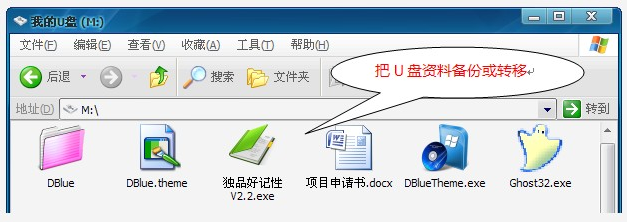
当电脑系统出现崩溃无法进入系统的时候,我们就只能够选择重装系统了。可以通过制作独品U盘PE系统来重装系统,不过怎么使用独品U盘PE系统呢?下面小编教下大家独品U盘PE系统使用教程。
首先,下载“独品U盘PE系统”软件,如果安装到U盘需准备一个U盘(可以直接安装到本地,U盘大于128M就行)。
数据备份:如果是安装到U盘,而且是第一次安装,请先做好U盘的数据备份,第一次安装会格式化磁盘,安装到本地是以附加启动菜单的方式安装,不会影响任何数据。
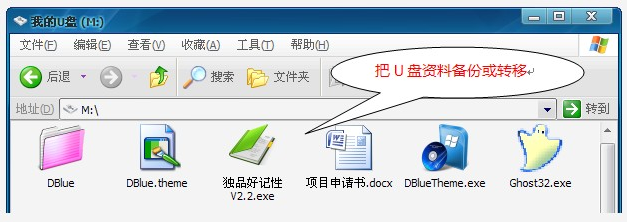
具体的使用步骤如下:
1、运行程序,选择磁盘:做好准备工作后,插上U盘再运行下载的“独品U盘PE系统”程序,在磁盘选择的地方选择U盘对应的磁盘。
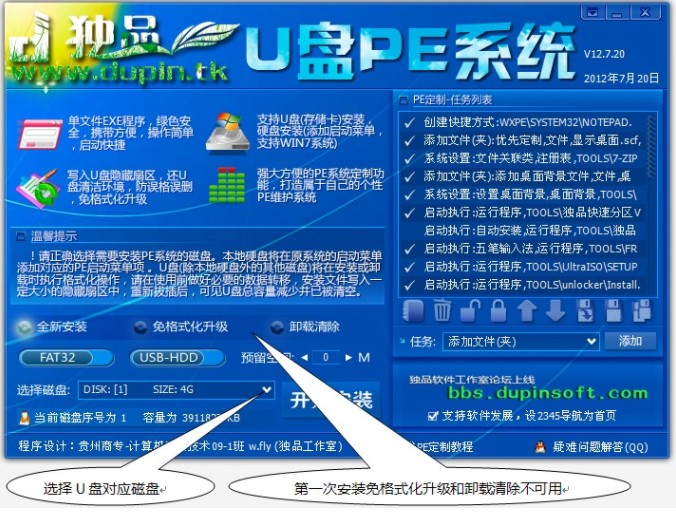
2、开始安装:软件自带老版本的PE定制数据包,可以直接点击“开始安装”,如果需要修改PE,可以到PE定制里面修改或重新制作。


3、安装过程:安装前会有提示,可一直点击“确定”继续。

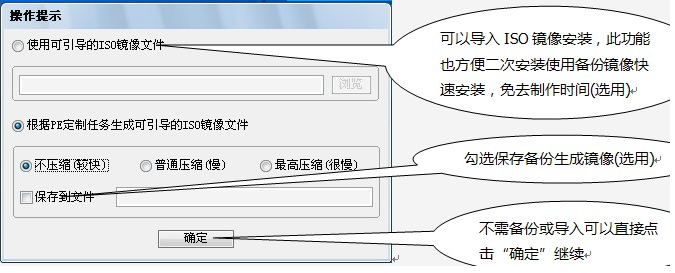
4、完成安装:安装完成后有完成提示框,重新拔插U盘可以看到U盘已经清空,并不表示没有安装成功,PE数据写入隐藏分区,资源管理器无法查看的,可以到我的电脑-管理(右键)-磁盘管理看到U盘分为两个区,隐藏区大小=PE数据大小+预留空间,若隐藏区大小减去预留空间(空闲大小)过小,说明没有安装成功,可以重试。


5、使用:使用U盘PE系统需要让电脑从U盘引导进入PE系统,U盘启动因电脑而异,具体操作请到百度搜索答案。电脑启动瞬间屏幕下方有提示,可以尝试按提示按键或从F1-F12等按键进入BIOS或启动选择菜单。


以上就是独品u盘pe系统使用教程啦,有需要的小伙伴可以参考下。如果有更多关于电脑的常见问题,请关注我们的官方网站哦。




